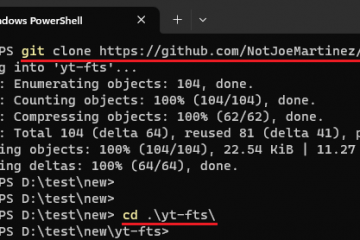編輯評分: 用戶評分:[總計:0 平均:0] @media(min-width: 500px) { } @media(min-width: 800px) { }
將多個 PDF 頁面合併到文件中的一頁與將多個 PDF 文件合併到一個文件完全不同。合併 PDF 文件表示將兩個或多個不同的 PDF 文件合併為一個文件。這樣可以將所有分散的文件組織在一個地方並減少硬盤驅動器的混亂情況。另一方面,合併 PDF 頁面意味著將單個文件的兩個或多個 PDF 頁面合併為一個頁面。從印刷的角度來看,這可能很重要,因為它可以降低紙張成本並減少墨水的使用。
在本文中,我們將探索 3 種免費在線應用程序,它們可以用於將多個 PDF 頁面合併或拼接為一頁。
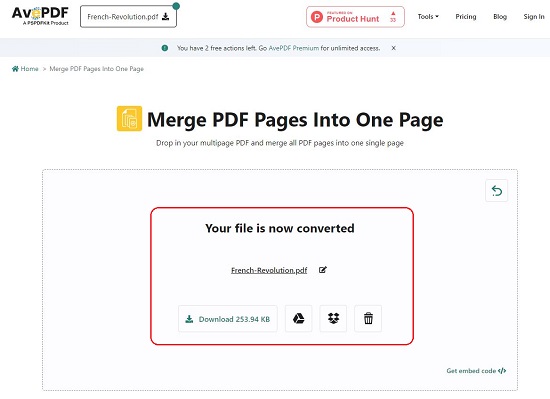
1. AvePDF
這是一個眾所周知的網絡應用程序,可用於處理 PDF 文檔。它為個人和專業人士提供了日常文檔管理任務所需的所有重要工具,例如合併到/從 PDF、電子簽名 PDF、掃描到 PDF、壓縮 PDF、編輯 PDF 等等,包括將多個 PDF 頁面合併為一個頁面。
只需單擊下面的鏈接即可導航到此工具,然後將您的 PDF 文件拖放到頁面上。您還可以從 Google Drive、DropBox 或網絡鏈接上傳任何 PDF 文件。文件一上傳,頁面合併過程就會自動啟動,只需幾秒鐘,轉換後的文件就可以下載到您的本地系統或上傳到您的雲驅動器。
單擊此處導航到 AvePDF 合併 PDF 頁面工具。
2. PDFu.com
讓我們繼續使用下一個將 PDF 頁面合併為一個頁面的工具,即 PDFu.com。此工具擁有一個特殊功能,您可以通過它來決定要合併的頁面數量以及合併的模型,例如垂直或水平。
只需單擊下面的鏈接即可使用此工具,單擊“選擇文件”並從計算機上傳您的 PDF 文件。接下來,使用可用的單選按鈕選擇是否要拼接兩頁、所有頁面或指定數量的頁面,以及選擇是否要垂直或橫向合併頁面。您還可以在合併的頁面之間添加一條分割線並指定分割線的顏色。做出上述選擇後單擊“合併頁面”,等待幾秒鐘修改後的文件可供下載。
要導航到此工具,點擊這裡。
3. Online2PDF
這是另一種流行的 PDF 工具,可用於轉換、解鎖、壓縮 PDF 文件以及更多集成功能。它還包括一項功能,您可以使用該功能將多個 PDF 頁面組合成具有多個模型的單個頁面。
單擊下面給出的鏈接開始使用此功能。將您的 PDF 文件拖放到網頁上的灰色框內。在 PDF 頁面佈局部分,使用下拉列表選擇佈局,例如每張多頁、小冊子佈局或拆分多頁佈局,然後選擇每張的頁數。接下來,選擇閱讀方向,它指示您是要逐行閱讀還是逐列閱讀以及閱讀方向(從左到右或從右到左)。最後,選擇頁面的大小和方向並指定內/外邊距,然後單擊“轉換”。等待幾秒鐘,讓文件上傳並進行轉換。生成的 PDF 文件將自動下載到您的計算機。
單擊此處 導航到 Online2PDF 每張多頁功能。
結束語:
您可以使用上述任何在線工具將多個 PDF 頁面合併為一個頁面。我更喜歡使用 PDFu.com 或 Oneline2PDF,因為它們允許您選擇拼接模型(例如水平或垂直),從而在此過程中為您提供更大程度的控制。繼續嘗試我們探索過的工具,讓我們知道您的感受。